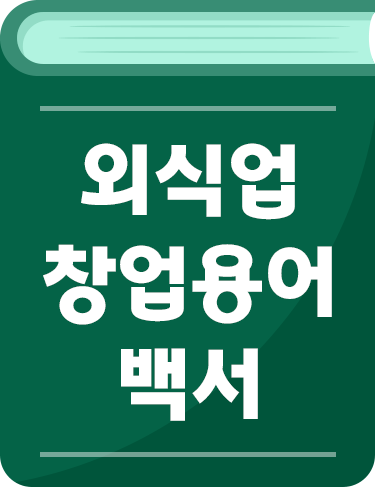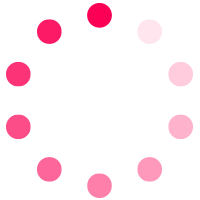요기요 주문접수 프로그램
1. PC·POS 권장 사양 확인
2. PC주문접수 프로그램 다운로드
3. 계정 발급
4. 로그인
5. 프린터 설정
6. 주문접수수단 변경
1. PC·POS 권장 사양 확인
PC주문접수 프로그램을 설치 전
PC 또는 POS 권장 사양을 확인해주세요.
인터넷이 연결된 PC·POS에서만 이용할 수 있습니다.
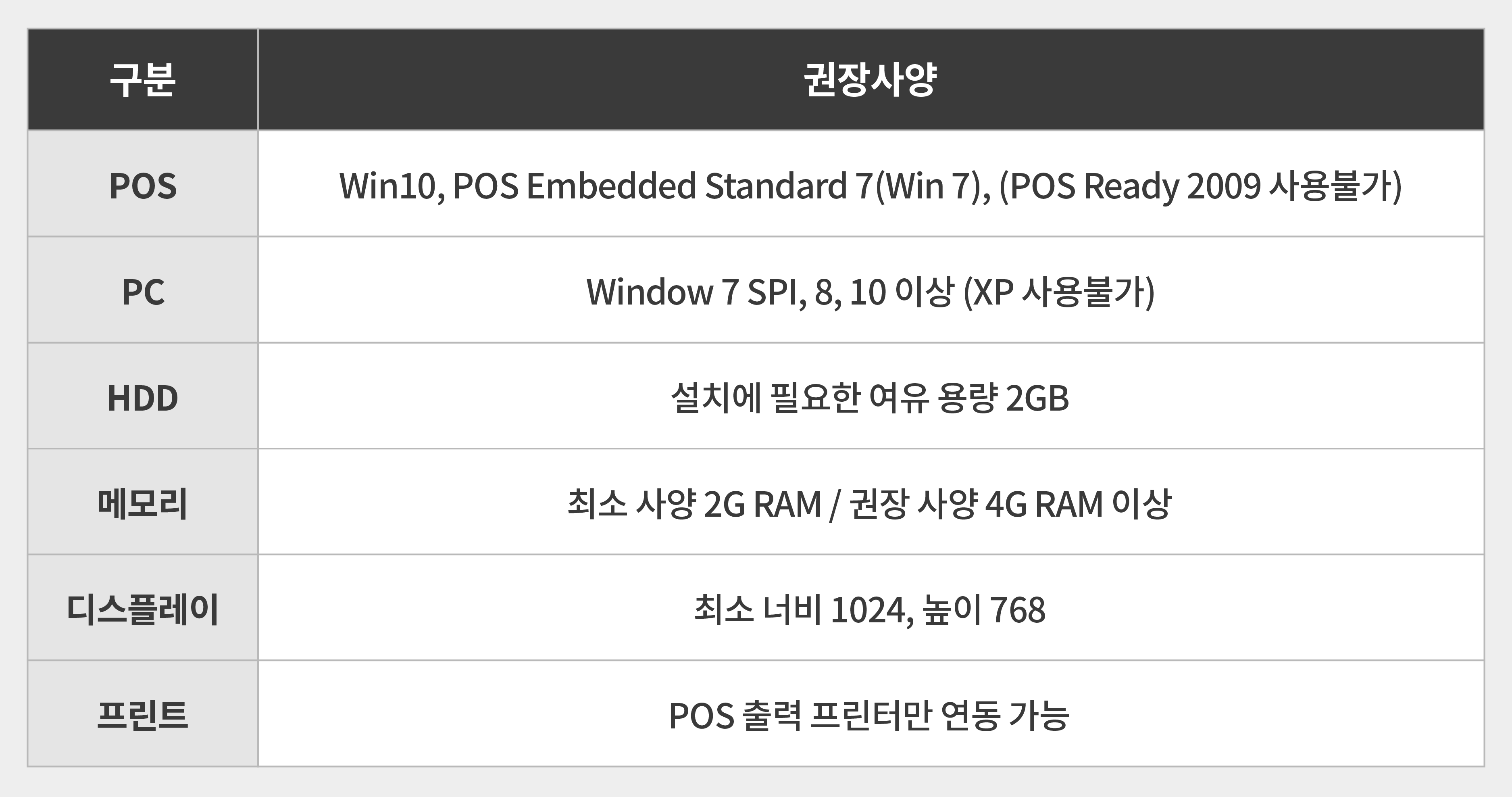
2. PC주문접수 프로그램 다운로드
요기요사장님포털에서
‘요기요 사용법-주문접수’를 선택해주세요.
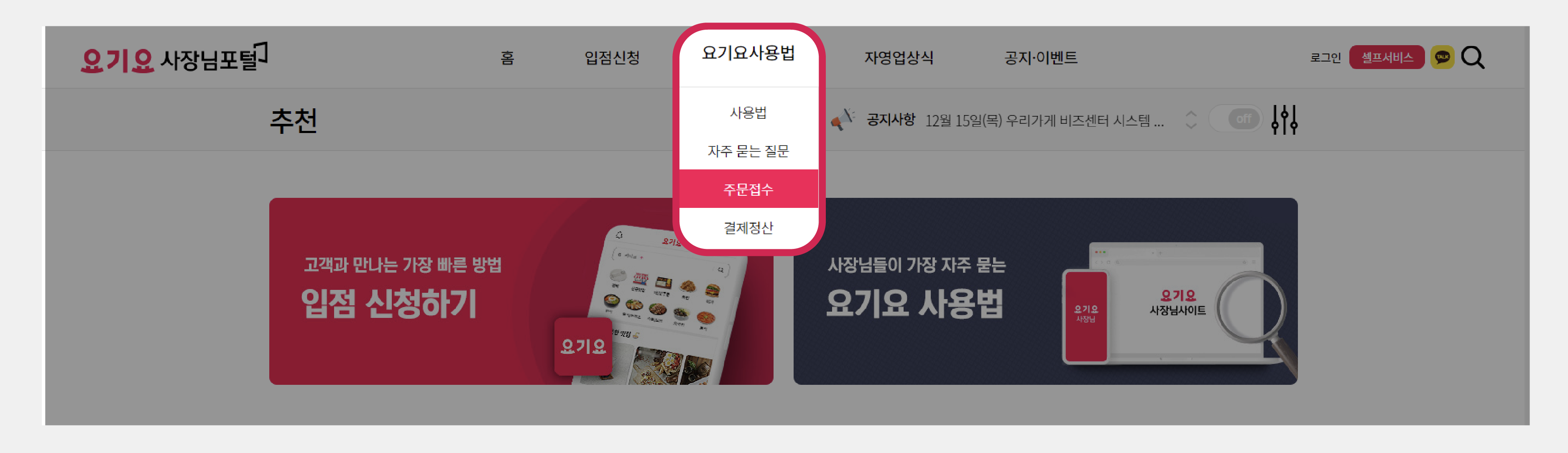
주문접수 수단 안내 화면에서
‘PC주문접수 다운로드’를 선택해주세요.
PC 또는 POS 환경에 따라 최장 30분까지 소요됩니다.
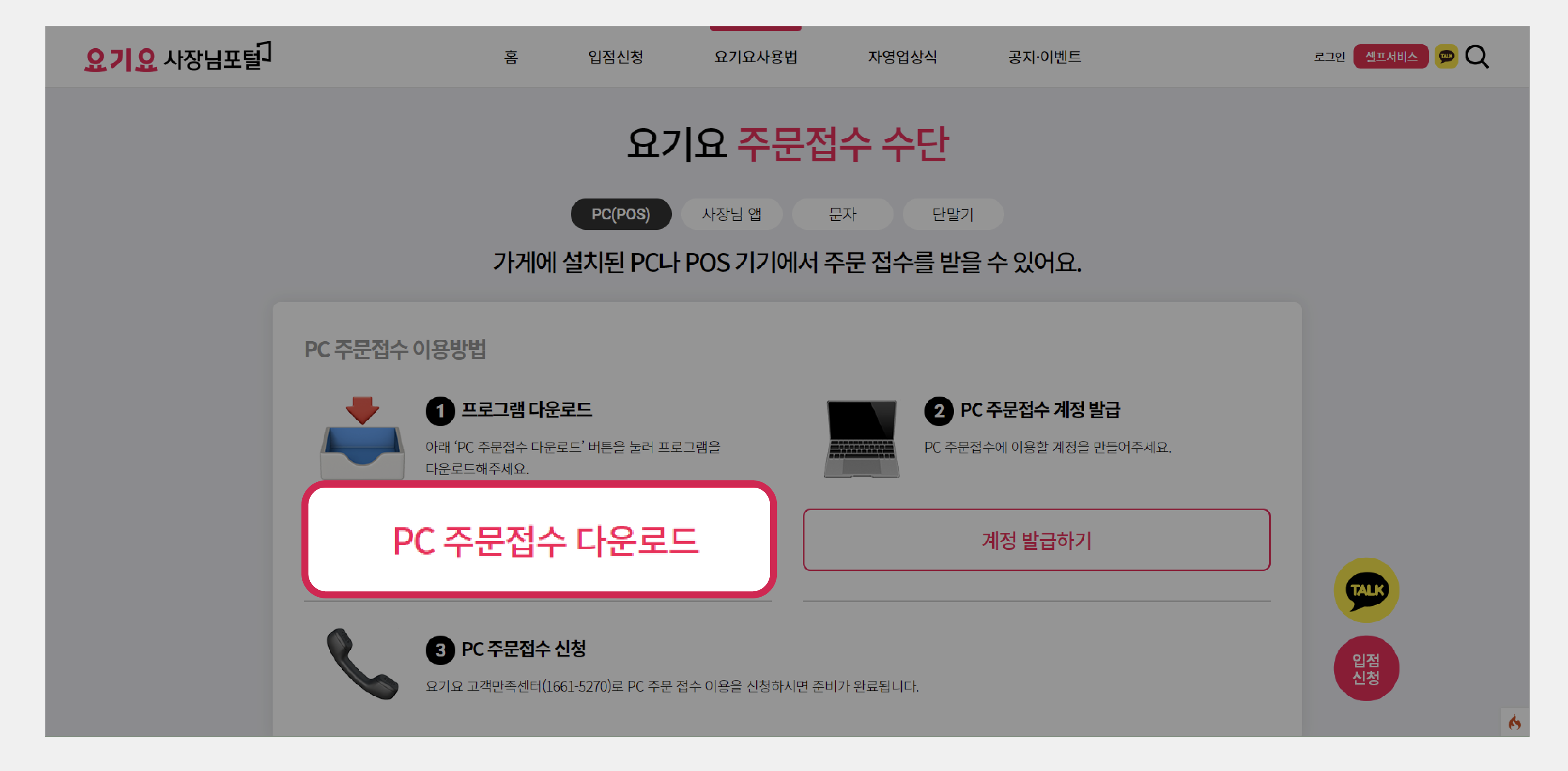
설치가 완료되면 바탕화면에
‘GO 바로가기’ 아이콘이 생성됩니다.
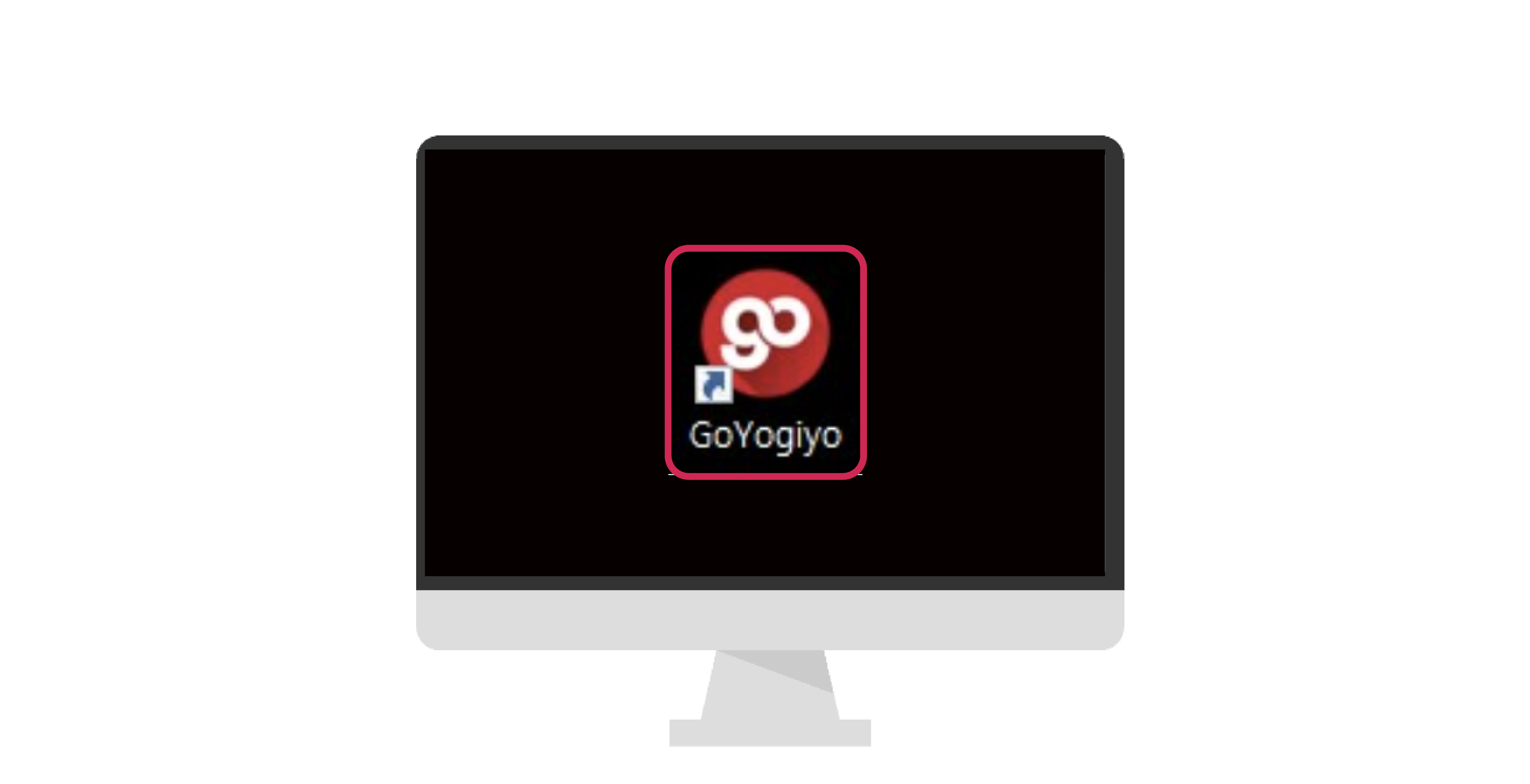
3. 계정 발급
‘PC주문접수 다운로드’ 버튼 옆의
‘계정 발급하기’ 버튼을 클릭해주세요.
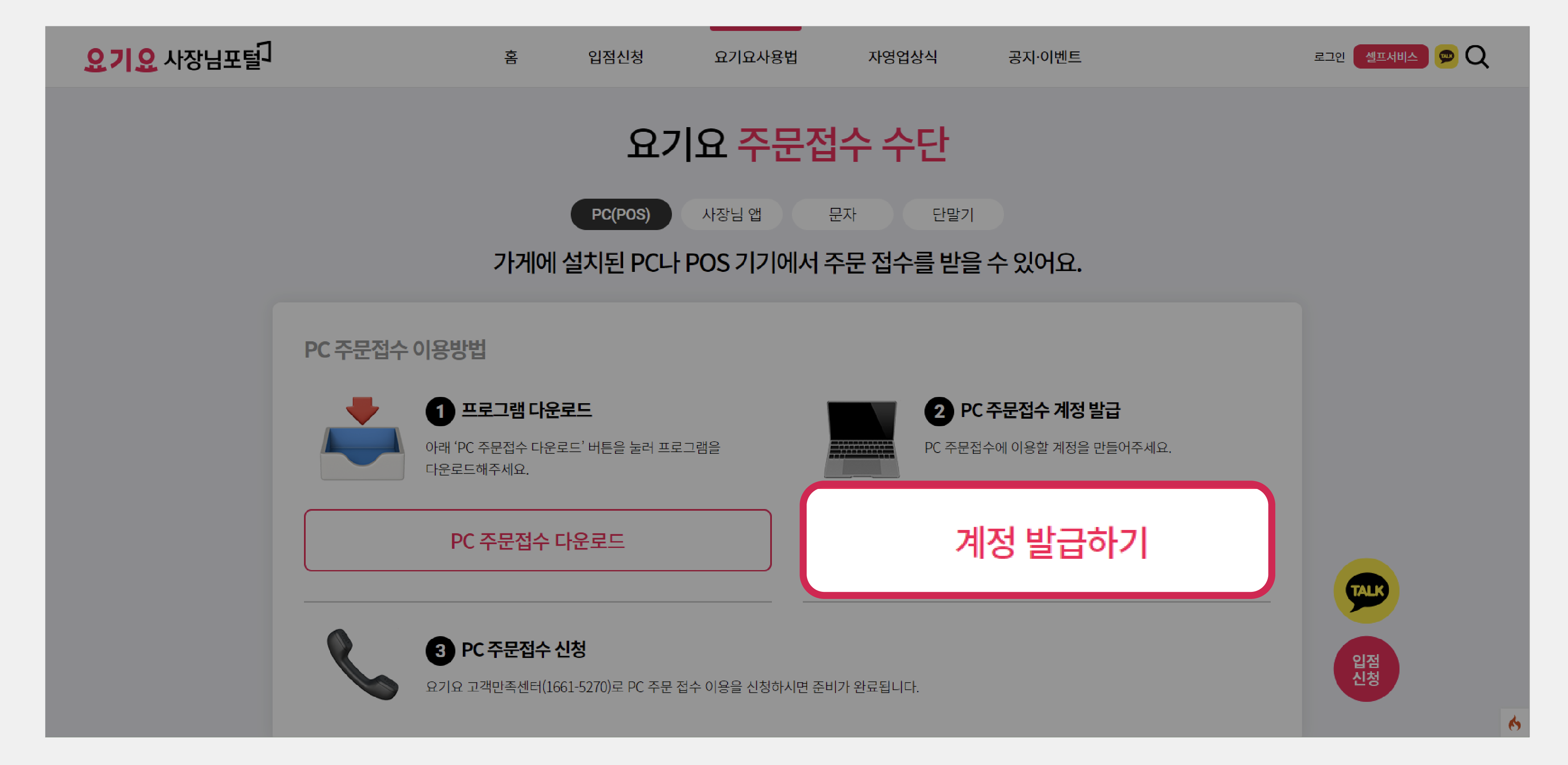
사장님사이트 로그인 후 계정 발급 화면에서
아이디와 비밀번호를 설정하시고
PC주문접수를 이용할 매장을 선택하신 뒤
‘계정 발급’ 버튼을 선택해주세요.
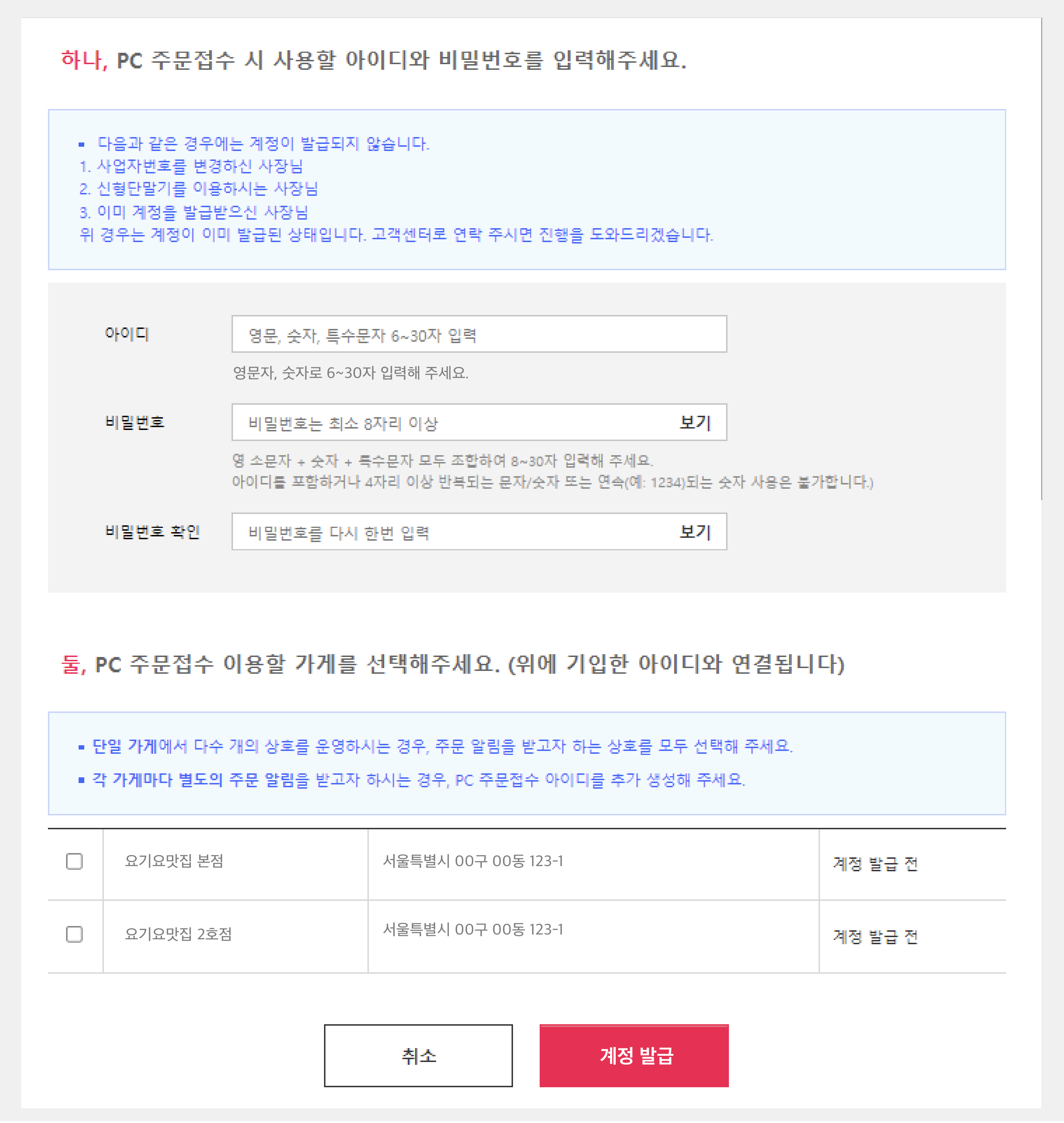
4. 로그인
PC주문접수 프로그램 실행 후 로그인을 하면
PC주문접수 대기화면이 나타납니다.
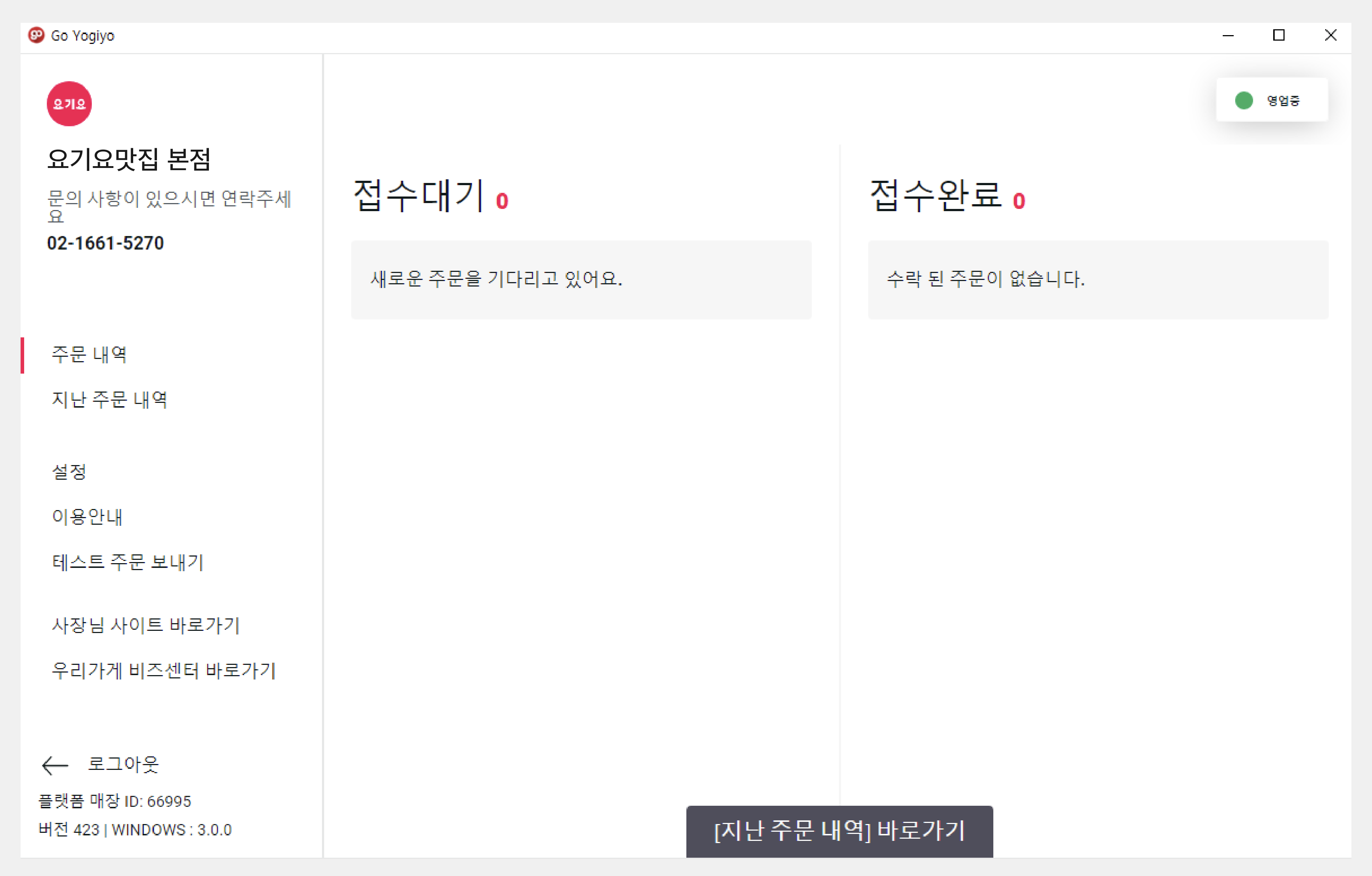
5. 프린터 설정
프린터 모델을 알고 있을 때와
프린터 모델을 모를 때 설정법이 달라집니다.
🖨프린터 모델을 알고 있을 때
화면 좌측 메뉴에서 ‘설정’을 선택하신 후
‘프린터 연결’을 통해 사용 중인 프린터를 선택해주세요.
이후 하단에 안내드리는 인쇄 테스트를 진행해주세요.
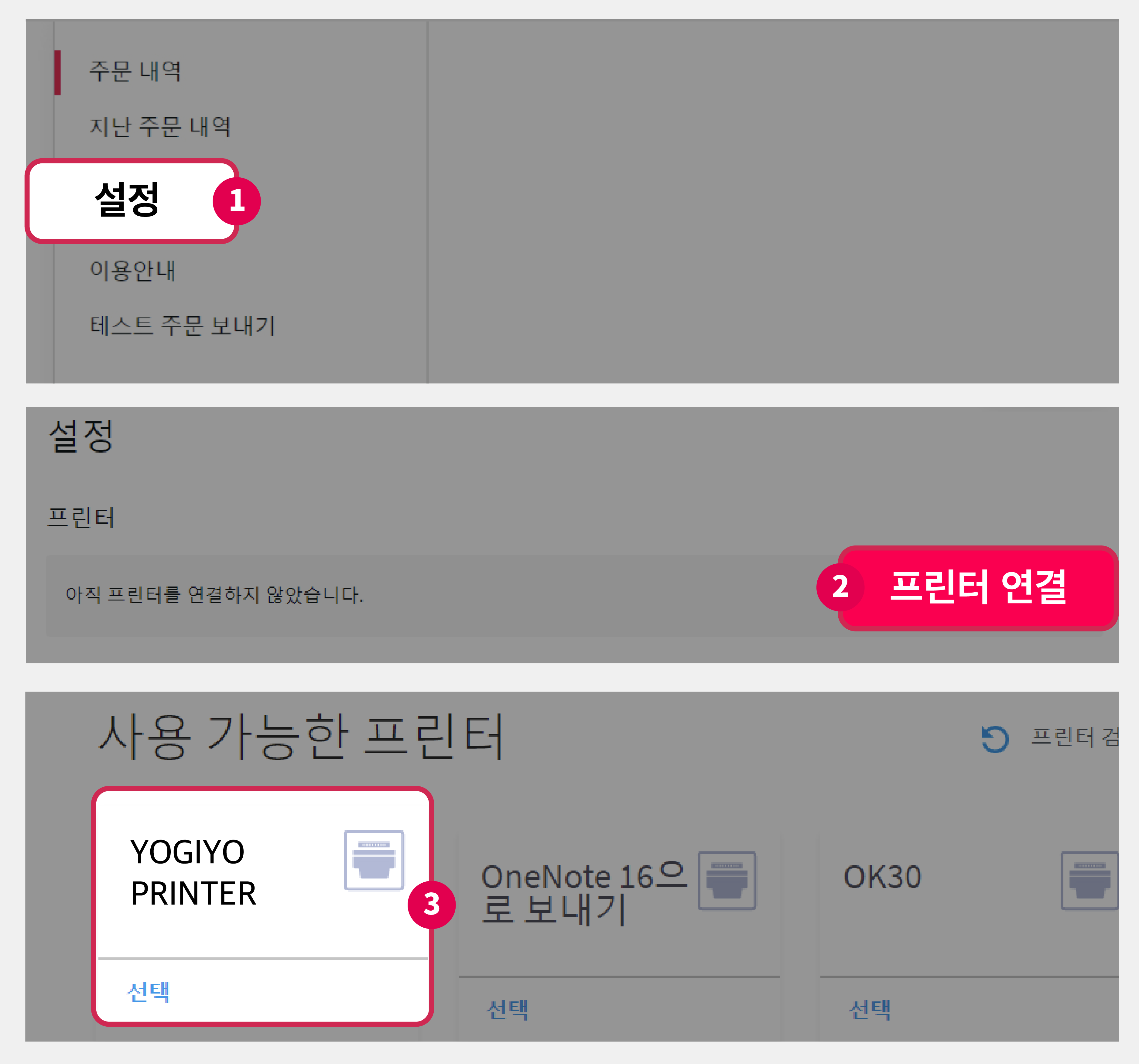
🖨프린터 모델을 모를 때
프린터 설정에서 ‘수동 설정’을 선택해주세요.
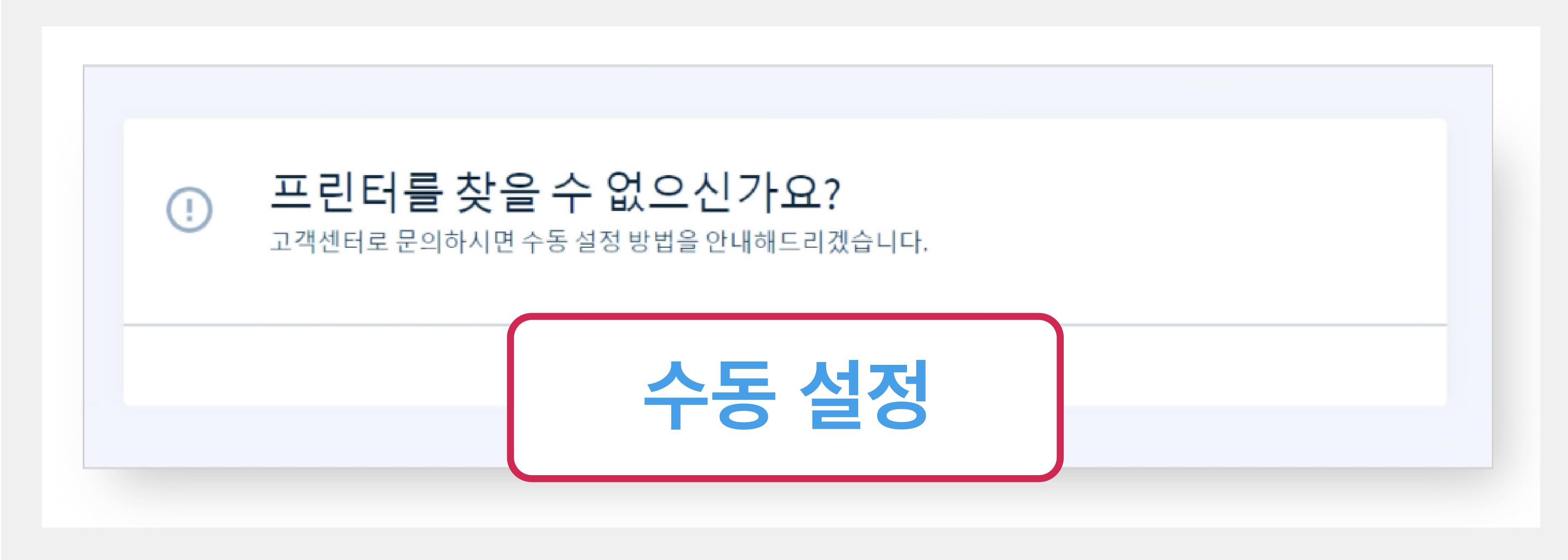
프린터 모델의 포트는 기존 POS 포트
또는 타사 주문접수 프로그램 포트와 동일합니다.
전송속도는 9600
또는 타사 주문접수 프로그램 전송속도와
동일하게 설정해주세요.
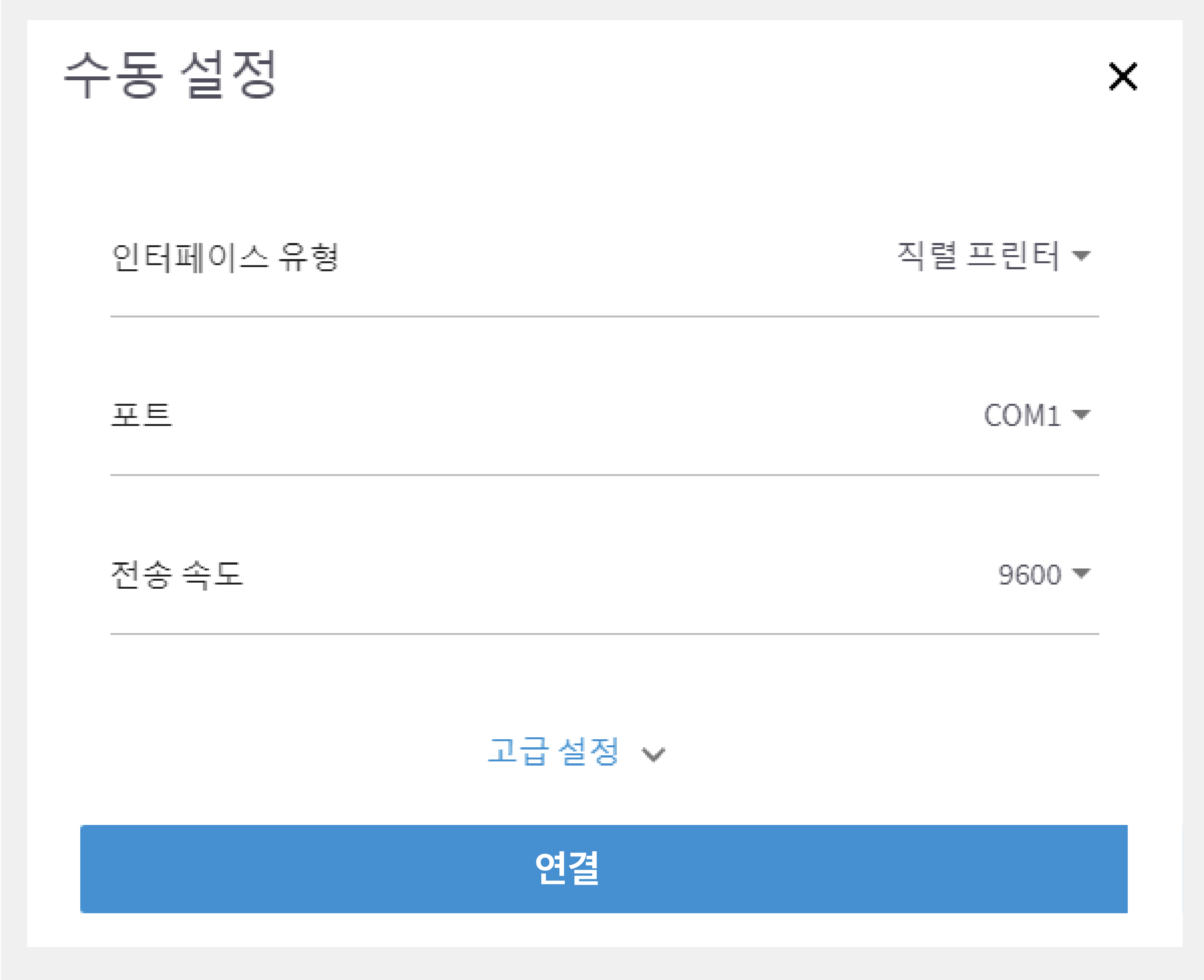
포트와 전송 속도 확인이 어렵다면
포트 COM 번호를 바꿔가며 인쇄 테스트를 시도해주세요.
포트의 모든 COM 번호가 출력되지 않는다면
고객만족센터(1661-5270)로 문의해주세요.
🖨인쇄 테스트
영수증 사이즈를 ‘80mm(기본)’으로 선택하고
‘인쇄 테스트’를 눌러주세요.
영수증에 Test Print가 출력됐다면
프린터가 정상 연결된 것입니다.
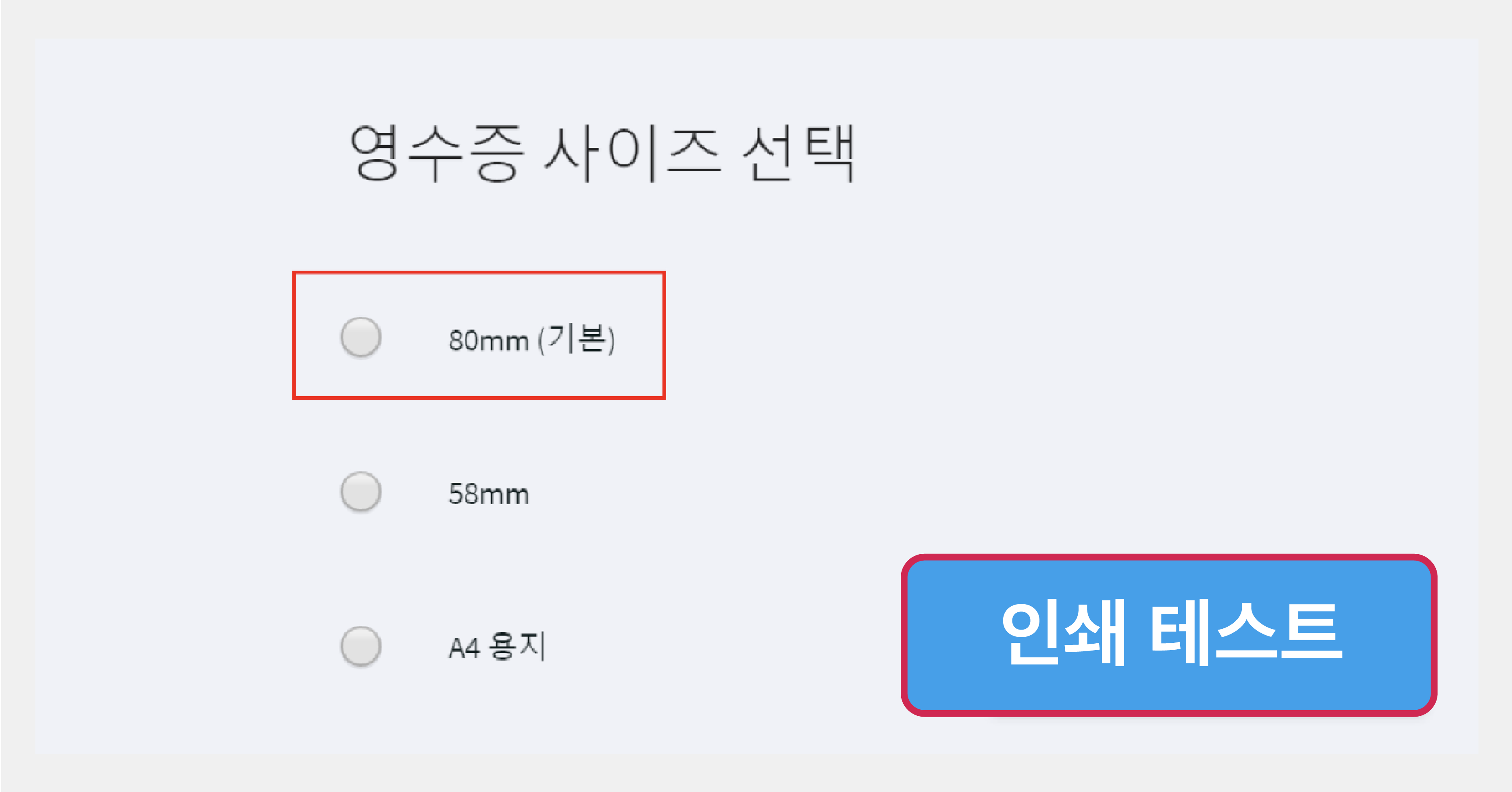
인쇄 테스트가 끝나면 ‘예’를 클릭해주세요.
프린터 설정이 완료됩니다.
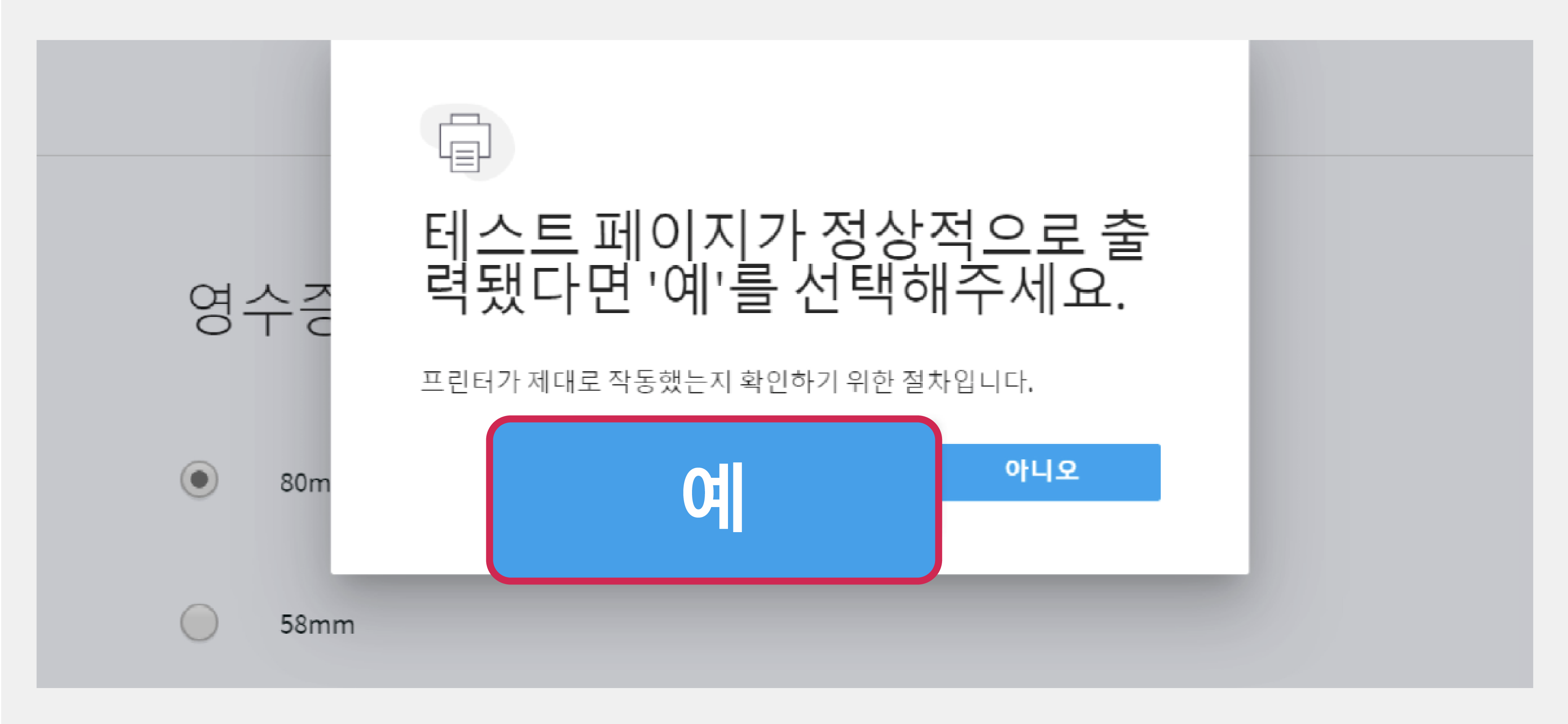
6. 주문접수수단 변경
사장님사이트에서 주문접수수단을 변경해주세요.
👉주문접수수단 변경법 보기
👉주문접수수단 변경하러 가기
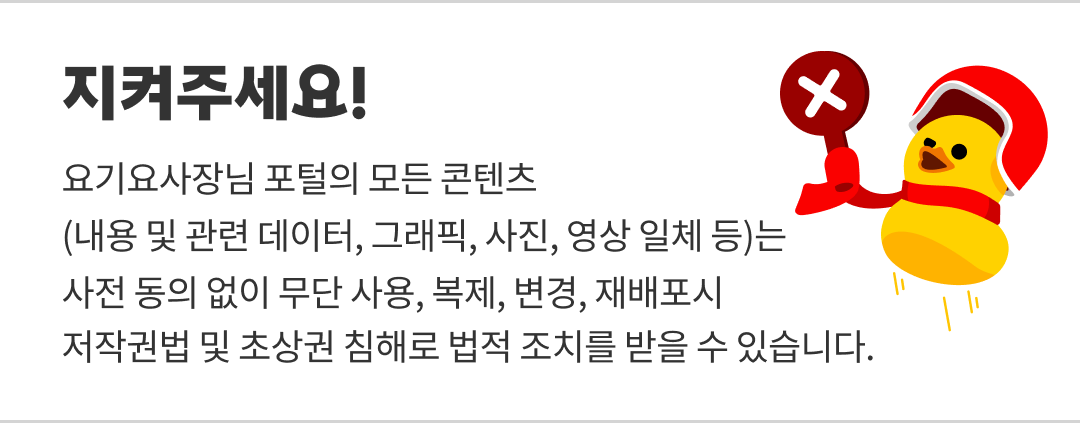


 공지사항
공지사항
 나에게 전송
나에게 전송
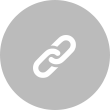 URL복사
URL복사